 发卡管理软件用户使用手册
发卡管理软件用户使用手册
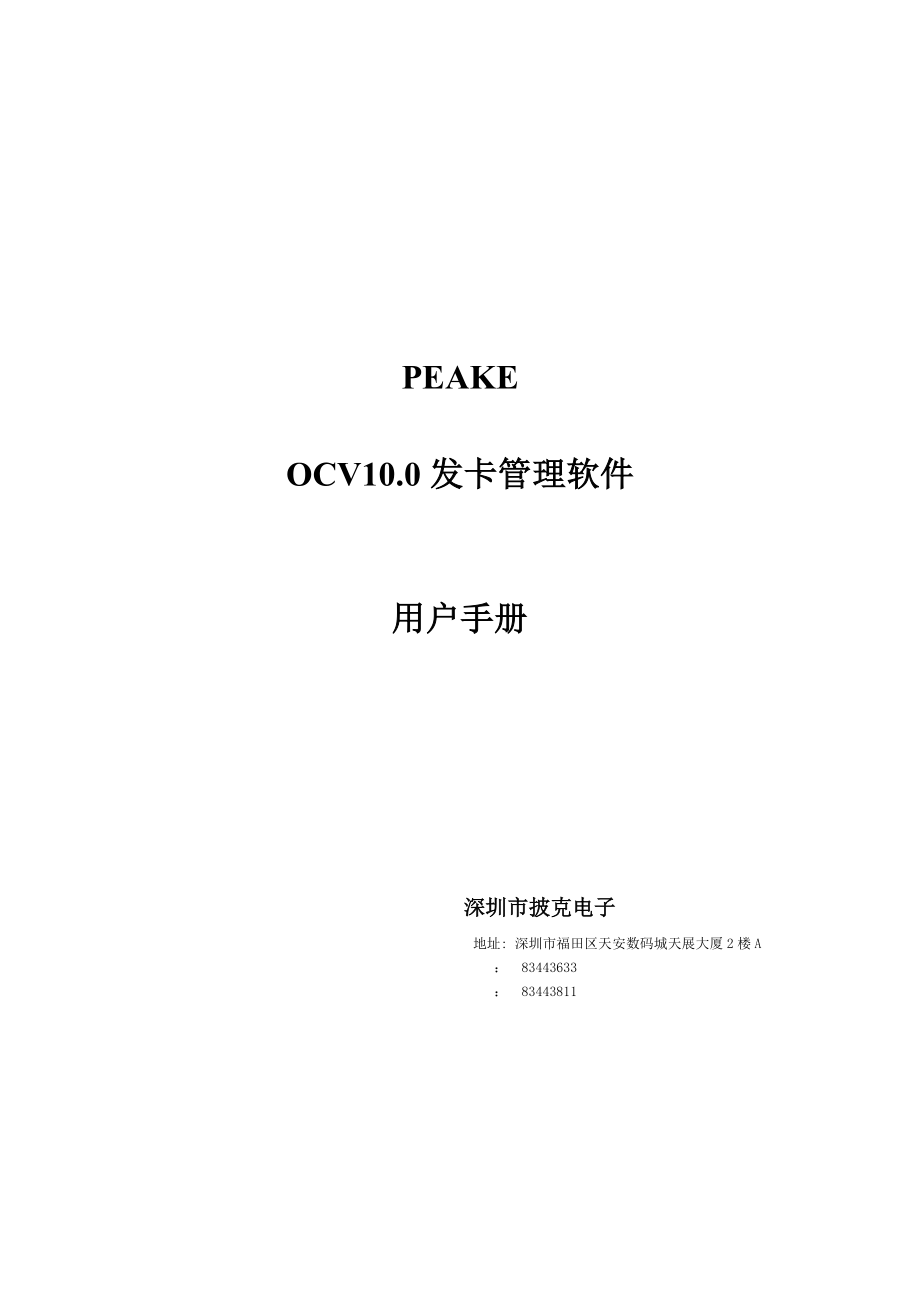


《发卡管理软件用户使用手册》由会员分享,可在线阅读,更多相关《发卡管理软件用户使用手册(50页珍藏版)》请在装配图网上搜索。
1、PEAKEOCV10.0发卡管理软件用户手册深圳市披克电子地址: 深圳市福田区天安数码城天展大厦2楼A : 83443633 : 83443811 前言随着社会已步入信息时代,信息已经成为社会开展的核心因素,信息化已成为当今社会潮流,网络技术的飞速开展为加快我国国民经济信息化进程带来了前所未有的机遇和挑战。越来越多的企、事业单位开始发现如果依靠先进的信息技术和完备的管理系统,不但能够实现数据的精确管理,还能够大幅的提高工作效率。在这种背景之下,管理软件的重要性日益到达重视和应用。在步入的信息社会和人民生活水平的提高,个人的生活方式和企业的经营模式都在改变:需要面对越来越多的信息处理工作;用户希
2、望能够自动处理日常办公事务;企业需要不同形式的的工作流,以及对重要信息和关键数据的存取、统计、交换等;从而增加活动的敏捷性,提高工作效率和竞争力。PEAKE基于这一全新的理念,提出了一卡通管理系统的方式。对大厦、小区、企业、校园等采用一卡多用、一个数据库和一个发卡中心的方式,真正实现一卡通的管理模式,从而到达了更高效、更简洁的管理和使用方式。?一卡通程序?为PEAKE独立开发的应用程序,自动连接SQL Sever 2000或Oracle数据库,软件设计种类全面,功能强大,界面简洁,易于操作,人机交互更趋人性化设计,为用户提供最优秀的效劳。目录OCV10.0发卡管理软件1前言2第一章软件安装说明
3、51.1 软件安装51.1.1 安装环境51.1.2 安装条件:51.1.3 安装软件5第二章 软件使用说明142.1 系统登陆142.1.1 系统登录设置142.1.2 登录一卡通管理系统152.2 系统管理162.2.1 数据库管理162.2.2 本机参数设置162.2.3 操作员192.2.4 权限管理202.2.5 锁定212.2.6 翻开系统212.2.7 退出212.3 人员管理222.3.1 人员信息设置222.4 卡片管理282.4.1 卡片信息设置292.4.2 卡中数据审查382.5 账户管理382.5.1 充值/退款382.5.2 人员补助调整412.6 根底参数412.
4、6.1 卡片押金设置412.6.2 人员补助设置432.6.3 读取卡片密码442.6.4 补助结算442.7 报表查询452.7.1 人员信心查询452.7.2 充值退款信息查询462.7.3 补助发放信息查询472.7.4 卡片押金信息查询482.8 帮助49帮助49注册模块49关于49第一章 软件安装说明1.1 软件安装 安装环境硬件:计算机CPU奔腾2.0以上,内存256M,硬盘空间40G,监视器分辨率800600以上,有多个串行通讯端口的PC。操作系统:Win98/Win2000/Win2003/WinXp 安装条件:安装此软件之前必须先安装并运行SQL server或Oracle数
5、据库。 安装软件1 首先将安装光盘放入光驱,运行光盘目录下:标准一卡通安装程序setup.exe进入安装模式,系统弹出如下列图“选择设置语言模块;2 系统已经开始进入安装模式,在“选择设置语言模块中单击右边的下拉菜单项选择择安装所需语言中文或英语,单击【确定】进入下一步安装操作;单击【取消】按钮那么退出安装。3 如下列图所示系统将自动加载“一卡通安装向导,并指导用户操作安装程序的设置,加载完毕将自动进入下一界面,单击【取消】将推出安装。4 系统安装进入“OCV安装向导界面,如下列图所示,即将在计算机上安装一卡通程序组件,单击【下一步】继续程序安装;单击【取消】那么退出程序安装。5 系统安装进入
6、“一卡通用户许可协议界面,如下列图所示,请用户认真阅读此协议,如接受那么单击【是】继续安装;如不同意那么单击【否】,安装程序将自动关闭并退出安装;假设安装OCV程序那么必须接受此协议。6 系统安装进入“一卡通自述文件界面,如下列图所示,文件中包含“考前须知、系统配置要求、卸载一卡通系统和技术支持,请用户认真阅读,如符合安装要求请单击【下一步】;如不符合那么单击【取消】退出程序安装;如须修改上一步设置那么单击【上一步】进行修改。7 系统安装进入“用户信息界面,如下列图所示,用户在指定的区域分别填写用户名、所在公司名称以及合法的产品序列号“用户信息内容必须填写,否那么无法进行下一步安装,填写完毕后
7、“下一步按钮处于被激活状态,单击【下一步】继续安装。通过合法序列号安装软件可以得到及时的升级及变动信息。安装序列号不正确请与我公司市场及技术部门联系,非法拷贝安装PK一卡通软件,我公司将保存追究法律责任的权利。 8 系统安装进入“选择目的地位置界面,如下列图所示,此界面为选择安装文件的目的地文件夹,如选择系统默认文件夹那么直接单击【下一步】;如自定义文件夹那么单击【浏览】,选择其他文件夹,然后单击【下一步】继续安装。9 系统安装进入“安装类型界面,如下列图所示,用户可根据实际需求选择安装类型。该软件集成多种系统软件,如只需要安装一局部子系统,请选择“自定义,可选择您所需要的软件进行安装,单击【
8、下一步】继续程序安装。10 系统安装进入“设置一卡通数据库安装类型界面,如下列图所示,选择数据库类型,单击【下一步】继续程序安装。11 系统安装进入“选择组件界面,如下列图所示,此项为对系统安装组件的选择,如选择“CIV 10.0发卡管理系统,那么单击其前面方框内打勾即可,界面下端同时显示即将安装组件所需磁盘空间和该磁盘剩余的可用空间,单击【下一步】继续程序安装。12 系统安装进入“选择程序文件夹界面,如下列图所示,安装程序会将程序图标添加到选定的“程序文件夹中,可以选择默认文件夹,或输入新的文件夹名称,或从“现有文件夹列表中选择一个,然后单击【下一步】继续程序安装。13 系统安装进入“设置一
9、卡通数据库安装模式界面,如下列图所示,用户须选择是否已创立了一卡通数据库。如选择“一卡通数据库未安装项,系统将创立数据库初次安装时选此项,单击【下一步】继续程序安装。有关PK一卡通软件须说明:PK一卡通软件采用C/S构架即一个系统可以有多个工作站管理各个子系统,但只有一个效劳器安装PK一卡通数据库,进行数据集中管理,即系统只允许有一个效劳器,但允许有多个对子系统管理的工作站。14 系统安装进入“设置一卡通数据库效劳器界面,如下列图所示,用户在相应的位置正确输入数据库效劳器名称即计算机名、用户名和密码;假设为远程连接,请输入网络效劳器名称。初次安装不必更改用户名及密码,单击【下一步】继续程序安装
10、。安装程序将按照提供的设置连接数据库效劳器,如提供参数有误,可能会导致一卡通安装过程失败或安装完成后的一卡通程序运行失败,请用户谨慎输入。15 系统安装进入“设置一卡通数据库名称界面,如下列图所示,此项为安装的数据库命名,输入名称后单击【下一步】继续程序安装。如提供参数有误那么可能导致一卡通数据库文件安装失败。16 系统安装进入“开始复制文件界面,如下列图所示,系统即将复制安装文件,在此步骤可以在当前设置栏中校对设置是否满意,如有更改那么单击【上一步】进行更改,如满意那么单击【下一步】继续程序安装。17 系统安装进入“安装状态界面,如下列图所示,程序进行数据库的创立或连接,以及进行系统文件的创
11、立并显示安装进程,请等待-18 一卡通系统已经安装完成,如下列图所示,在此界面勾选“选择在桌面建立快捷方式,单击【完成】,那么在桌面建立程序的快捷启动方式,同时系统安装完毕。第二章 软件使用说明2.1 系统登陆 系统登录设置成功安装“CIV 10.0 发卡管理系统后,双击图标 进入如下列图所示“登录模块:1 在系统登录之前,须对数据库效劳器设置进行测试,单击“登录界面下端的“数据库效劳器设置,系统弹出如下列图所示“数据库管理模块,然后单击【测试】。2 单击【测试】后弹出“测试连接成功!的提示对话框,如下列图所示,然后单击【确定】,系统数据库测试通过。3 然后再单击“数据库管理模块的【确定】按钮
12、,系统弹出“保存成功!的提示对话框,然后单击“提示对话框的【确定】按钮保存设置并退出。注:系统登录前必须插入加密锁USB接口设备,否那么无法翻开系统软件。 登录一卡通管理系统.1 密码登录重新回到登录界面,在“操作员和“登录密码栏输入操作员信息系统默认操作员SYSTEM,登录密码USER,单击【确定】即可进人“一卡通管理系统视窗,如下列图所示:在系统导航栏分为系统管理、人员管理、卡片管理、账户管理、根底参数、报表查询和帮助7项功能;软件视窗左侧的工作窗口是一些菜单功能项的快捷启动方式,操作员可根据需要点击快捷进入某一模块。.2 用户注册 登录一卡通管理系统后首先要进行用户ID注册方可进行使用,
13、首先在系统导航栏中单击【帮助】|【注册】,系统弹出如下列图的注册模块,输入正确的注册信息随软件赠送,单击【确定】并提示注册成功。按以上方式注册成功前方能正常使用本发卡软件的各功能模块。2.2 系统管理系统导航栏“系统管理菜单中包含数据库管理、本机参数设置、操作员、权限管理、锁定、翻开系统和退出7个子项功能。 数据库管理在第一节“数据库效劳器设置已阐述。 本机参数设置单击系统导航栏【系统管理】|【本机参数设置】,系统弹出“本机参数设置模块,如下列图所示,在此模块中包含发卡机设备、照片存储、数据报表、操作日志和语言版本5个子项功能。.1 发卡机设备用户认真核对本电脑连接的发卡机类型,如下列图所示,
14、再选择发卡机IC或ID相对应的串口号,设定默认发行卡片的种类。单击【测试】,模块下端的工作窗口中提示串口连接成功后,点击【确定】即完成设置。.2 照片存储此项对发卡人员照片以及停车场车辆进出照片的存储路径和访问权限进行设置。如下列图所示,单击右端文件夹标识;系统弹出的对话框中选择保存路径并单击【OK】进行保存,如下列图所示。然后单击“本机参数设置模块【确定】保存设置。注:通常使用本软件系统时,效劳器和客户端是分开状态,为了便于客户端与效劳器或客户端之间能相互访问,故设定统一的密码访问权限是必要的。.3 数据报表在数据报表项中,如上步骤选择保存路径文件夹,如下列图所示,该文件夹用于存放数据查询时
15、导出的Excel文件。.4 操作日志系统管理员可以在日志保存期限内对指定操作员的操作记录进行查询,也可作为系统出错时的原因查询。单击图示的上下翻动键设置“本机操作日志保存天数,如下列图所示,然后单击【确定】进行保存。.5 语言版本此项为选择本系统的语言版本,如下列图所示,在“本系统语言版本栏的下拉菜单中选择语言种类,然后单击【确定】进行保存,再重启系统即可。 操作员此项用于修改操作员登录密码,单击系统导航栏【系统管理】|【操作员】,系统弹出“操作员模块视窗,在图示相应的位置输入旧密码和新密码,单击【确定】进行保存。 权限管理此项用于添加新的操作员用户并设置操作员的权限。单击系统导航栏【系统管理
16、】|【权限管理】,系统进入权限管理模块视窗,如下列图所示,左端的工作窗口为“操作员信息,右端工作窗口为“操作权限;.1 新增在左端工作窗口的菜单栏中单击【新增】,“操作员信息框被激活,输入相应的帐号、密码以及使用截止日期后,再勾选右边窗口中相应模块即对该操作员授权,然后单击【保存】即可;.2 修改在左端工作窗口的菜单栏中单击【修改】可以对已有操作员的密码、使用截止日期以及权限等进行修改;2.2.4.3 删除在左端工作窗口的菜单栏中单击【删除】可以将无用的操作员删除system为系统最高级操作员,无法删除。 锁定如操作员需要临时离开操作电脑,而又无法关闭软件,又不希望软件被其他人干扰,可在系统导
17、航栏单击【系统管理】|【锁定】,系统会弹出如下列图所示的登陆窗口,软件锁定后,只有操作员输入正确的登录密码后单击【确定】才可以解除锁定状态。 翻开系统一卡通系统管理软件集成了多个系统,使用时无需将所有软件模块显示出来。在翻开系统包含“翻开管理系统和“其他-两个子项功能。.1翻开系统单击系统导航栏【系统管理】|【翻开系统】|【翻开管理系统】,系统回到“一卡通管理系统视窗。.2其他如需翻开某个软件那么单击系统导航栏【系统管理】|【翻开系统】|【其他】,系统弹出“其他-对话框,如下列图所示,对话框中显示已安装的系统,选定需要当前显示的模块按CTRL+鼠标左键可多项选择,单击【确定】即可。 退出如操作
18、系统完毕,单击系统导航栏的【系统管理】|【退出】那么关闭软件运行程序。2.3 人员管理 人员信息设置此项为添加使用本系统的人员,单击系统导航栏【人员管理】|【人员信息设置】即可进入设置视窗,此模块分三个工作窗口,左端的为群目录窗口,右端为人员信息窗口,下端为显示相关操作的提示或出错信息,如下列图所示,在视窗菜单栏可对新增群和新增进行操作。.1 新增群此软件中人员以“群为概念分组,且最多支持15级纵向分组。在视窗菜单栏单击【新增群】,系统弹出“群消息对话框,如下列图所示,在对话框中输入群名称必填,其它信息可选填,单击【确定】即增加一个群组。 右键单击群名称,在出现的下拉菜单中包含新增群、修改群、
19、删除群、人员资料导入和操作员权限5个子项功能,下面对5个子项分别进行阐述:1 新增群单击【新增群】,系统弹出如上图示对话框,操作步骤如上新增群方式,此新增群为当前群的下一级群,可往下一次递增。2 修改群单击【修改群】,系统弹出如上图示对话框,可对当前“群消息进行重新设置,然后单击【确定】保存修改后设置。3 删除群选中待删除群,单击【删除群】,系统弹出一个删除对话框,如下列图所示,单击【是】那么删除此群和此群的下级群删除群前应先删除群下用户,否那么无法删除该群。4 人员资料导入a. 单击【人员资料导入】,系统弹出“人员资料导入向导模块视窗,在“数据源后下拉菜单中选择导入文件格式;然后单击“文件名
20、后是搜寻按键选择文件路径;“目的群处为即将导入的群名称,设置完毕后单击【下一步】继续操作。注:如选择文本文档,在单击【下一步】时那么系统弹出选择分隔符模块视窗,如下列图所示,选择分隔符后再单击【下一步】,其他操作步骤与Excel相同b. 系统进入“定义列表含义模块视窗,如下列图所示,在导入前确认文件属性是否正确,同时设置“文件每列对应数据以及“无效数据。左向箭头可将无效数据添加到左边有效数据窗口;右向箭头可将有效数据中不必要的项移动至无效数据窗口人员编号、人员姓名、性别三项必须设为有效;向上箭头和向下箭头那么用于调整有效数据中各项的排列次序,使其与导入的数据次序对应。检测无误后单击【下一步】继
21、续操作。c. 系统进入“准备完成模块视窗,如下列图所示,系统提示已成功指定了文件,并完成了数据格式的设置,审阅无误后单击【完成】那么人员资料导入完毕,下端工作窗口处显示导入信息。5) 操作员权限单击【操作员权限】,系统弹出“操作员群权限模块视窗,如下列图所示,此项可为操作员设置其操作群权限,在“操作员信息工作窗口选择操作员,在“所有群信息工作窗口勾选该操作员所要管理的群,然后单击【保存】按键,在弹出的“保存成功的对话框中单击【确定】,设置完毕后单击【取消】退出。.2 新增在“人员信息设置模块视窗中的群目录下选中人员待参加“群 ,单击视窗菜单栏中【新增】,系统弹出“人员信息模块窗口,在相应位置填
22、入人员信息人员编号、人原名称、人员性别必填,然后单击【确定】即完成对该人员的添加。注:“补助可以设置为空,待进行“补助类别设置后,可以通过“修改补助方式修改该人员的补助。右键单击已增加的人员图标,在弹出的菜单中包括查看、显示、全选、反选、清空、查找、查找下一个、查找上一个、新增、修改、删除、修改补助方式和人员资料12个子项。a. 查看在“查看中设置人员图标以何种形式显示。此项包括大图标、小图标、列表以及详细资料四种方式,用户可根据不同的需求进行设置。b. 显示显示项中包含显示结果、显示照片和详细3个子项。 在“显示中勾选“显示结果和“显示照片那么分别显示操作信息提示栏和当前该人员照片,否那么将
23、不显示此类信息。 单击【显示】|【详细】那么系统弹出“人员显示信息对话框,可在各选项前的方框内勾选需要显示的信息,设置完毕后单击【确定】保存设置并退出。c. 全选单击【全选】那么该人员所在群内的全部人员都被选中。d. 反选 单击【反选】那么该人员所在群内除该人员外其他人员全部被选择。e. 清空 单击【清空】那么不选中任何人员。f. 查找可以通过检索条件及检索数据找到指定的人员,支持模糊查找。单击【查找】,系统弹出“数据检索对话框,如下列图所示,然后按信息设置“检索条件分为人员名称、人员编号和人员卡号,在“需检索的数据中输入检索信息,单击【确定】开始查找。g. 查找下一个单击【查找下一个】或按【
24、F3】,即在“查找结果的根底上,在和“查找检索条件和检索数据相同的状况下查找到下一个人员,如搜索完毕那么弹出“查找完毕对话框。h. 查找上一个单击【查找上一个】或按【F4】,即在“查找结果的根底上,在和“查找检索条件和检索数据相同的状况下查找到上一个人员,如搜索完毕那么弹出“查找完毕对话框。i. 新增“新增即为群内人员的增加,与上述新增相同。j. 修改单击【修改】,系统弹出“人员信息模块视窗,如下列图所示,可对各项“人员详细信息进行修改,修改完毕后单击【确定】保存修改设置并退出。k. 删除单击【删除】,系统弹出“删除人员资料对话框,对话框列表中显示即将被删除的人员资料,单击【确定】该人员即从系
25、统中永久删除,请用户谨慎操作。l. 修改补助方式单击【修改补助方式】,系统弹出“人员信息模块视窗,如下列图所示,在此项的“补助栏单击浏览按钮,系统弹出“选择补助方式对话框,然后选中补助方式单击【确定】并退出,在“人员信息“对话框的的“补助栏显示补助方式的简称,然后单击【确定】保存设置并退出。注:此操作前应在“人员补助设置中添加补助类别。m. 人员资料单击【人员资料】,系统弹出“人员信息模块视窗,此项只能对人员信息进行查询,没有更改权限2.4 卡片管理在系统导航栏“卡片管理项中包含卡片信息设置和卡中数据审查两个子项功能。 卡片信息设置在系统导航栏单击【卡片管理】|【卡片信息设置】,系统进入该模块
26、视窗,卡片信息设置分ID和IC卡片,以下分别进行介绍使用方法。.1 ID卡片信息设置1 发行选中待发卡人员,单击该视窗菜单栏的【发卡】,系统弹出“卡片管理模块窗口,如下列图所示,在“卡片种类栏的下拉菜单中选择“ID卡,通过ID读卡机读入或在“卡号栏处直接输入卡号,然后分别在相应的位置输入密码、确认密码、卡片发行日期默认2000-01-01、终止日期默认2099-01-01;然后在“押金栏单击浏览按钮,系统弹出“押金选项对话框,如下列图所示,选中押金选项,单击【确定】保存并退出。“卡片管理模块窗口的“押金栏将显示押金数额。然后单击【发行】,系统弹出如下列图所示确认收取押金的提示对话框,确认后单击
27、【是】那么完成卡片发行。2 挂失假设卡片持有者将卡片遗失,为平安防范及防止损失,该人员应及时到管理处对其卡片进行挂失处理。选中待挂失人员,在该视窗菜单栏中单击【挂失】,系统弹出“卡片管理模块窗口,如下列图所示,在“确认密码栏中输入正确的密码,单击【挂失】,系统弹出卡片挂失成功的提示对话框,单击【确定】那么该卡片完成挂失。3 激活已经过挂失处理的卡片又被找回,如想正常使用此卡片,卡片持有者必须到管理处对此卡片进行激活。选中待激活人员,单击该视窗菜单栏的【激活】,系统弹出“卡片管理模块窗口,如下列图所示,在“确认密码栏中输入正确的密码,单击【激活】,系统弹出卡片激活成功的提示对话框,单击【确定】那
28、么完成该卡片的激活设置。4 换卡如卡片长时间使用可能会被磨损或损坏,用户可要求管理中心为其更换新卡,此时可使用“换卡功能更换新卡。先对该人员进行挂失处理,然后单击该视窗菜单栏的【换卡】,系统弹出“请刷新卡。的提示对话框,可通过ID发卡机读入或单击【确定】,系统弹出的“卡片管理模块窗口中输入卡号,如下列图所示,在“确认密码栏输入正确的密码,单击【换卡】,系统弹出“需要收取卡片押金10.00元,请确认是否已经收取?的提示对话框,确认后单击【是】那么弹出该人员换卡成功提示对话框,单击确定完成换卡。5 退卡如卡片持有人员离职时,人事处要求其退还持有卡片。选中该人员,单击该视窗菜单栏的【退卡】,系统弹出
29、“卡片管理模块窗口,在“确认密码栏输入正确的密码,单击【退卡】:如卡内没有余额,系统弹出如下列图所示的提示对话框,确认后单击【是】那么弹出该人员退卡成功提示对话框,单击确定完成退卡。如卡内剩有余额,系统弹出如下列图所示的余额提示对话框,然后单击【确定】到“帐户管理|“充值退款中将卡中余额退还完毕后,再进行上面操作。6 修改修改可对人员进行使用日期进行重新设置。选中待修改人员,单击该视窗菜单栏【修改】,系统弹出“卡片管理模块窗口,如下列图所示,在“确认密码栏中输入正确的密码,然后对发行日期以及使用终止日期进行修改设置,单击【修改】,系统弹出卡片修改成功的提示对话框,单击【确定】那么该卡片完成修改
30、。.2 IC卡片信息管理在进行对IC卡的一些操作前,须进入“根底参数模块,读取IC卡片密码后,才能正常发卡。1 发行选中待发卡人员,单击该视窗菜单栏的【发卡】,系统弹出“卡片管理模块窗口,如下列图所示,在“卡片种类栏的下拉菜单中选择“IC卡,通过IC读卡机读入卡号,然后分别在相应的位置输入密码、确认密码、卡片发行日期默认2000-01-01、终止日期默认2099-01-01;然后在“押金栏单击浏览按钮,系统弹出“押金选项对话框,选中押金选项,单击【确定】保存并退出。然后单击窗口的【发行】,稍等片刻即完成发卡IC卡发行过程中卡片须一直放在发卡机上,直至发卡完成为止。2 挂失假设卡片持有者将卡片遗
31、失,为平安防范及防止损失,该人员应及时到管理处对其卡片进行挂失处理。选中待挂失人员,在该视窗菜单栏中单击【挂失】,系统弹出“卡片管理模块窗口,如下列图所示,在“确认密码栏中输入正确的密码,单击【挂失】,系统弹出卡片挂失成功的提示对话框,单击【确定】那么该卡片完成挂失。3 激活已经过挂失处理的卡片又被找回,如想正常使用此卡片,卡片持有者必须到管理处对此卡片进行激活。选中待激活人员,单击该视窗菜单栏中的【激活】,系统弹出“卡片管理模块窗口,在“确认密码栏中输入正确的密码,单击【激活】,系统弹出卡片激活成功的提示对话框。单击【确定】那么完成该卡片的激活设置。4 换卡如卡片长时间使用可能会被磨损或损坏
32、,用户可要求管理中心为其更换新卡,此时可使用“换卡功能更换新卡。选中待换卡人员,然后单击该视窗菜单栏的【换卡】,系统弹出“请刷旧卡。的提示对话框,如下列图所示。将旧卡放到发卡机上,单击提示对话框的【确定】,系统弹出“卡片管理模块窗口,稍等片刻系统弹出“请刷新卡。的提示对话框,如下列图所示; 单击提示对话框的【确定】,然后刷新卡,稍等片刻,系统弹出如下列图所示的提示对话框;单击提示对话框的【确定】,然后单击“卡片管理模块窗口的【换卡】,稍等片刻,系统弹出如下列图所示须刷旧卡的提示对话框,单击提示对话框的【确定】,再次刷旧卡,系统会弹出换卡成功的提示,单击【确定】完成设置。5 退卡假设卡片持有人员
33、离职时,人事处要求其退还持有卡片。选中待退卡人员,单击该视窗菜单栏的【退卡】,系统弹出“卡片管理模块窗口,如下列图所示,在“确认密码栏输入正确的密码,单击【退卡】:如卡内没有余额,系统弹出如下列图所示的退卡押金提示对话框,确认后单击【是】那么弹出该人员退卡成功提示对话框,单击确定完成退卡。如卡内剩有余额,系统弹出如下列图所示的余额提示对话框,然后单击【确定】到“帐户管理|“充值退款中将卡中余额退还完毕后,再进行上面操作。注:IC卡退卡过程中,卡片需一直放在发卡机上,直至操作完成。6 修改修改项可对人员使用日期进行重新设置。选中待修改人员,单击该视窗菜单栏的【修改】,系统弹出“卡片管理模块窗口,
34、将该人员对应的IC卡放在发卡机上读取,该模块窗口的【修改】按钮被激活,在“确认密码栏中输入正确的密码,然后对发行日期以及使用终止日期进行修改设置,单击【修改】,系统弹出卡片修改成功的提示对话框,如下列图所示,单击【确定】那么该卡片完成修改修改卡片信息过程中,IC卡片不能离开发卡机,否那么修改失败。 卡中数据审查此项功能只针对IC卡,在系统导航栏单击【卡片管理】|【卡中数据审查】,系统弹出“卡中数据审查模块窗口,用于查询卡内信息,并且能进行必要的读写等操作。2.5 账户管理此项为对个人账户进行管理,帐户管理项中包含“充值/退款和“人员补助调整两个子项功能。 充值/退款在系统导航栏单击【帐户管理】
35、|【充值/退款】,系统进入“充值/退款管理视窗。在该窗口选定待充值人员可以多项选择,对持有相同卡类型的人员进行批量充值,在该视窗菜单栏单击【充值】,系统弹出“卡片管理模块窗口,如下列图所示。系统有两种充值方式:在“方式栏的下拉菜单中包含“正常和“消费扣错款,前者即为一般的给用户卡片充值;后者那么在用户刷卡消费因人为因素扣错款时,可以在此给予补款。.1 充值 1 ID卡充值方式假设为ID卡充值,只需选择相应的充值方式,在“金额栏输入充值金额,单击模块窗口的【充值】,系统弹出如下列图所示充值金额确认的提示对话框,单击【是】系统弹出充值成功的提示对话框,单击【确认】充值操作完毕。2 IC卡充值方式假
36、设为IC卡充值,选择相应的充值方式,在“金额栏输入充值金额,单击模块窗口的【充值】,系统弹出“请刷卡充值的提示对话框,如下列图所示。然后单击【确定】,将IC卡片放于发卡机上读取,稍等片刻即完成充值。注:1IC卡批量充值时,只需设置好充值金额后,依次将IC卡片放在发卡机上即可。2如该人员还有补助未充,系统充值时会将其附带充入卡片中。.2 退款“退款和“充值功能操作类似,唯一区别是多了“实退现金。“实退现金通常用于退卡前,卡中余额须全部退完,而实际管理处退给持卡人的现金不一定等于可能小于卡中余额的情况。为了防止此种情况对平账产生影响,故增加此项记录。在该窗口选定待退款人员可以多项选择,对持有相同卡
37、类型的人员进行批量退款,在该视窗菜单栏单击【退款】,系统弹出“卡片管理模块窗口,如下列图所示,然后选择退款方式,在“金额和“实退现金栏输入退款金额,单击【退款】;系统弹出如下列图所示退款金额确认的提示对话框,单击【是】系统弹出退款成功的提示对话框,单击【确认】退款操作完毕.3 配置在该视窗单击菜单栏的【配置】,系统弹出“参数配置对话框,如下列图所示,在“充值/退款每笔最大金额栏中输入相应的金额,根据实际需求勾选发卡机适用选项,单击【确定】保持设置并退出。注:如果实际没使用自动充值机,切勿勾选采用自动充值机充值,否那么会造成混乱。 人员补助调整此项功能可对补助未充人员的补助金额进行修改。单击系统
38、导航栏【账户管理】|【人员补助调整】,系统进入“人员补助调整管理视窗,可在视窗下端工作窗口中显示待充补助信息,如下列图所示前提是已在“根底参数中设置过“补助类别,而且进行了“补助结算。选中某条待充记录,单击该视窗菜单栏的【补助调整】,系统弹出“补助调整模块窗口,如下列图所示,在窗口“补助金额栏可对该人员的补助金额进行修改,单击【确定】保存设置并退出。2.6 根底参数根底参数项中包括卡片押金设置、人员补助设置、读取卡片密码和补助结算4个子项功能。 卡片押金设置此项为系统对卡片收取押金进行设置,可设置多种不同类型。单击系统导航栏【根底参数】|【卡片押金设置】,系统弹出“卡片押金设置模块窗口,如下列
39、图所示:1 新增在该窗口单击【新增】,在“金额和“简称栏分别输入相应的信息,单击【保存】即可增加押金类别;2 修改在窗口中选中待修改的押金类别,单击【修改】,可对“金额和“简称栏信息进行修改,然后单击【保存】即完成修改设置;3 删除 在窗口中选中待删除的押金类别,单击【删除】,系统弹出确认删除的提示对话框,如下列图所示,单击【是】那么成功删除;4 默认押金如在窗口中的“默认押金前打钩,即可对此类别押金设置为默认押金,可方便发卡操作。 人员补助设置此项为系统对人员补助进行设置,根据实际需求,可对不同的人员设置不同的补助类别。单击系统导航栏【根底参数】|【人员补助设置】,系统弹出“人员补助设置模块
40、窗口:1 新增在该窗口单击【新增】,在“金额、“简称和“每月统计补助日期栏分别输入相应的信息,单击【保存】即可;2 修改选中待修改的补助类别,单击【修改】,可对“金额、“简称和“每月统计补助日期栏信息进行修改,然后单击【保存】即完成修改设置;3 删除 选中待修改的补助类别,单击【删除】,系统弹出“确定要删除数据*吗?警告:删除数据后不可恢复!的删除对话框,单击【是】那么成功删除;4 默认补助如在“默认补助前打钩,即可对此类别补助设置为默认补助,可方便人员添加操作。 读取卡片密码IC卡发行前,需先读取正确的卡片密码。在系统导航栏单击【根底参数】|【读取卡片密码】,系统弹出“读取卡片密码对话框,如
41、下列图所示;在保证IC发卡机串口设置正确的前提下,将IC卡片放在发卡机上读取,系统弹出“读取卡片密码成功!的提示对话框,单击【确定】完成密码读取。 补助结算人员补助设置后,还不能马上发放补助。必须根据设定,每月定期进行补助结算后,用户方能刷卡添加补助。在系统导航栏单击【根底参数】|【补助结算】,系统弹出“补助结算模块窗口,如下列图所示;在该窗口中勾选已到结算期的补助,单击【结算】,系统弹出“补助结算成功!的提示对话框,单击【确定】完成补助结算操作,然后拥有这此类补助的人员就可以添加本月补助。2.7 报表查询报表查询中主要包含人员信息查询、充值退款信息查询、补助发放信息查询以及卡片押金信息查询4
42、项功能。 人员信心查询在系统导航栏单击【报表查询】|【人员信心查询】,系统弹出如下列图“人员信息查询模块窗口,在窗口左端“人员信息工作窗口选中待查询群,该群下所有员工姓名及卡号等信息全部显示在中间工作窗口;此外还可以在右端“条件工作窗口的“补助类别、“操作员某些人员可能被不同的操作员管理、“持卡状态栏选择限制条件,进一步缩小查询范围,从而到达精确查找。另可以在“排序栏的下拉菜单中选择查询结果的排列顺序。此外,还可以选择“按人查询,查看单个人员的信息。假设需要查询一些历史“群或“人员的信息,可以选择“显示已删除群或“显示已删除人员,便能轻松查询。对上述模块设置完毕后,单击【查询】,系统弹出如下列
43、图的报表预览,可以连接打印机进行报表打印,然后单击【Close】退出报表预览。 充值退款信息查询在系统导航栏单击【报表查询】|【充值退款信息查询】,系统弹出如下列图“充值退款信息查询模块窗口,在窗口左端“人员信息工作窗口选中待查询群,该群下所有员工姓名及卡号等信息全部显示在中间工作窗口;此外还可以在右端“条件工作窗口的“类型、“操作员某些人员可能被不同的操作员管理、“开始日期、“结束日期、“是否补助、“充值退款栏选择限制条件,进一步缩小查询范围,从而到达精确查找;另外可以在“统计栏的下来菜单中选择统计方式;另外还可以在“排序栏的下拉菜单中选择查询结果的排列顺序。此外,还可以选择“按人查询,查看
44、单个人员的信息。假设需要查询一些历史“群或“人员的信息,可以选择“显示已删除群或“显示已删除人员,便能轻松查询。对上述模块设置完毕后,单击【查询】,系统弹出如下列图的报表预览,可以连接打印机进行报表打印,然后单击【Close】退出报表预览。 补助发放信息查询在系统导航栏单击【报表查询】|【补助发放信息查询】,系统弹出如下列图“补助发放信息查询模块窗口,在窗口左端“人员信息工作窗口选中待查询群,该群下所有员工姓名及卡号等信息全部显示在中间工作窗口;此外还可以在右端“条件工作窗口的“补助、“操作员某些人员可能被不同的操作员管理、“补助状态、“补助月栏选择限制条件,进一步缩小查询范围,从而到达精确查
45、找;另外可以在“排序栏的下拉菜单中选择查询结果的排列顺序。此外,还可以选择“按人查询,查看单个人员的信息。假设需要查询一些历史“群或“人员的信息,可以选择“显示已删除群或“显示已删除人员,便能轻松查询。对上述模块设置完毕后,单击【查询】,系统弹出如下列图的报表预览,可以连接打印机进行报表打印,然后单击【Close】退出报表预览。 卡片押金信息查询在系统导航栏单击【报表查询】|【卡片押金信息查询】,系统弹出如下列图“卡片押金信息查询模块窗口,在窗口左端“人员信息工作窗口选中待查询群,该群下所有员工姓名及卡号等信息全部显示在中间工作窗口;此外还可以在右端“条件工作窗口的“押金状态、“操作员某些人员
46、可能被不同的操作员管理、“开始日期、“结束日期栏选择限制条件,进一步缩小查询范围,从而到达精确查找;另外可以在“排序栏的下拉菜单中选择查询结果的排列顺序。此外,还可以选择“按人查询,查看单个人员的信息。假设需要查询一些历史“群或“人员的信息,可以选择“显示已删除群或“显示已删除人员,便能轻松查询。对上述模块设置完毕后,单击【查询】,系统弹出如下列图的报表预览,可以连接打印机进行报表打印,然后单击【Close】退出报表预览。2.8 帮助在系统导航栏帮助中主要包含帮助、注册模块以及关于3项功能。帮助此功能系统暂无注册模块注册模块的使用,本文开头已介绍;关于关于如下列图所示,显示该系统的文件名称和文件版本
- 温馨提示:
1: 本站所有资源如无特殊说明,都需要本地电脑安装OFFICE2007和PDF阅读器。图纸软件为CAD,CAXA,PROE,UG,SolidWorks等.压缩文件请下载最新的WinRAR软件解压。
2: 本站的文档不包含任何第三方提供的附件图纸等,如果需要附件,请联系上传者。文件的所有权益归上传用户所有。
3.本站RAR压缩包中若带图纸,网页内容里面会有图纸预览,若没有图纸预览就没有图纸。
4. 未经权益所有人同意不得将文件中的内容挪作商业或盈利用途。
5. 装配图网仅提供信息存储空间,仅对用户上传内容的表现方式做保护处理,对用户上传分享的文档内容本身不做任何修改或编辑,并不能对任何下载内容负责。
6. 下载文件中如有侵权或不适当内容,请与我们联系,我们立即纠正。
7. 本站不保证下载资源的准确性、安全性和完整性, 同时也不承担用户因使用这些下载资源对自己和他人造成任何形式的伤害或损失。
